Mới đây, Adobe đã trình làng bản cập nhật mới của Photoshop Beta, một trong những ứng dụng chỉnh sửa ảnh phổ biến nhất thế giới. Loạt nâng cấp xoay quanh những tính năng AI như tạo hình nền hay tạo ảnh từ văn bản. Kết hợp với những công cụ sẵn có như Generative Fill hay Generative Expand, quá trình chỉnh sửa ảnh của người dùng giờ đây trở nên dễ dàng hơn nhiều.

Hiện, các tính năng mới như Tạo hình nền hay Văn bản thành hình ảnh chỉ khả dụng trên phiên bản Photoshop Beta 25.9. Người dùng có thể truy cập vào ứng dụng Adobe Creative Cloud, sau đó tìm kiếm từ khoá “Photoshop Beta” và cài đặt. Cần nhớ rằng đây là phiên bản beta, hoạt động độc lập với bản chính thức (stable) và có thể có lỗi trong quá trình sử dụng.
Tạo hình nền trên Adobe Photoshop (Generative Background)
Đây là một trong những tính năng đáng chú ý nhất của bản cập nhật Photoshop lần này. Trên thực tế, người dùng cũng có thể tạo nền bằng Generative Fill. Tuy nhiên, việc tích hợp Generative Background thành một tính năng độc lập giúp quà trình xử lý ảnh trở nên tiện và nhanh hơn nhiều.
Với Generative Background, người dùng có thể thay đổi bối cảnh cho một bức ảnh chân dung.
Điều này diễn ra tương tự với một số bức ảnh chụp hình sản phẩm như điện thoại hay trang sức, mỹ phẩm.
Đặc biệt, Generative Background có thể là “cứu cánh” trong một số trường hợp đặc biệt. Chẳng hạn, bức ảnh dưới đây có nền rất đơn điệu và kém nổi bật. Với Generative Backgound, người dùng có thể thay đổi kiểu nền và thêm một số vật trang trí để bức ảnh trở nên sinh động hơn.
Để thực hiện, người dùng cần thao tác các bước như sau:
- Bước 1 – Tạo một dự án mới, sau đó nhập ảnh cần chỉnh sửa vào.
- Bước 2 – Tiến hành xoá nền (Remove Background).
- Bước 3 – Sau đó, chọn Generative Background và nhập câu lệnh (prompts) theo ý muốn.
Văn bản thành Hình ảnh (Generative Image)
Khi tạo một dự án mới, Photoshop sẽ có một tuỳ chọn mới cho phép tạo hình ảnh với văn bản. Trên thực tế, tính năng này từng xuất hiện trên rất nhiều nền tảng khác, chẳng hạn như Canva với Magic Media.
Trên thực tế, các tính năng AI trên Photoshop đều hỗ trợ câu lệnh bằng tiếng Việt. Tuy nhiên, để đạt kết quả cao nhất, người dùng nên sử dụng tiếng Anh. Trong giao diện , phần mềm cũng có hai lựa chọn tạo sinh dưới dạng ảnh chụp (Photo) và nghệ thuật (Art).
Dưới đây là một số hình ảnh được tạo bởi Generative Image trên Adobe Photoshop.
Câu lệnh: (Photo) A photorealistic landscape with a majestic snow-capped mountain in the distance and a serene lake in the foreground. The mountain should be towering over the lake, with its peaks reaching into the clouds.
Câu lệnh: (Art) A bustling street scene with people walking and cars driving. The street should be lined with shops and restaurants, with people spilling out onto the sidewalks. The cars should be honking and the people should be chatting and laughing. The overall atmosphere should be one of energy and excitement.
Câu lệnh: (Art) An abstract painting with swirling lines and vibrant colors. The colors should be contrasting and eye-catching, and the lines should be fluid and dynamic. The overall composition should be balanced and harmonious. 
Câu lệnh: (Photos) A photorealistic image of a spaceship flying through a galaxy. The spaceship should be sleek and futuristic, with glowing lights and powerful engines. The galaxy should be swirling with stars and nebulas, and there should be a sense of vastness and wonder. The overall composition should be dynamic and awe-inspiring.
Hình ảnh Tham chiếu (Reference Image)
Trong giao diện Generative Fill, bên cạnh ô nhập câu lệnh, Adobe Photoshop có thêm một chức năng mới mang tên Hình ảnh Tham chiếu (Reference Image). Tính năng này sẽ tạo chi tiết dựa trên ảnh chụp trước đó của người dùng. Để thực hiện, họ chỉ cần khoanh vùng khu vực cần thay đổi, sau đó chọn Generative Fill > Reference Image, sau đó tải ảnh tham chiếu, nhập câu lệnh (nếu cần) và chờ hệ thống xử lý.
Lấy ví dụ, với bức hình dưới đây, mình muốn thay đổi hậu cảnh sao cho tương đồng với đoá hoa ở tiền cảnh. Thay vì phải nhập câu lệnh dài dòng, mình chỉ cần sử dụng Reference Image, đăng tải một bức hình khác cũng có cảnh hoa và chờ hệ thống xử lý.

Bên cạnh đó, bản cập nhật mới của Adobe Photoshop còn rất nhiều tính năng AI thú vị. Generative Similar cho phép người dùng tạo ra nhiều phiên bản khác nhau dựa trên một lựa chọn. Enhance Detail tinh chỉnh hình ảnh nhằm cải thiện độ sắc nét. Ngoài ra, Adjustment Brush (Cọ điều chỉnh), Improved Font Browser (Trình duyệt phông chữ được cải thiện) hay Adjustment Presets (Cài đặt trước hiệu chỉnh) cũng là những cập nhật đáng chú ý khác.



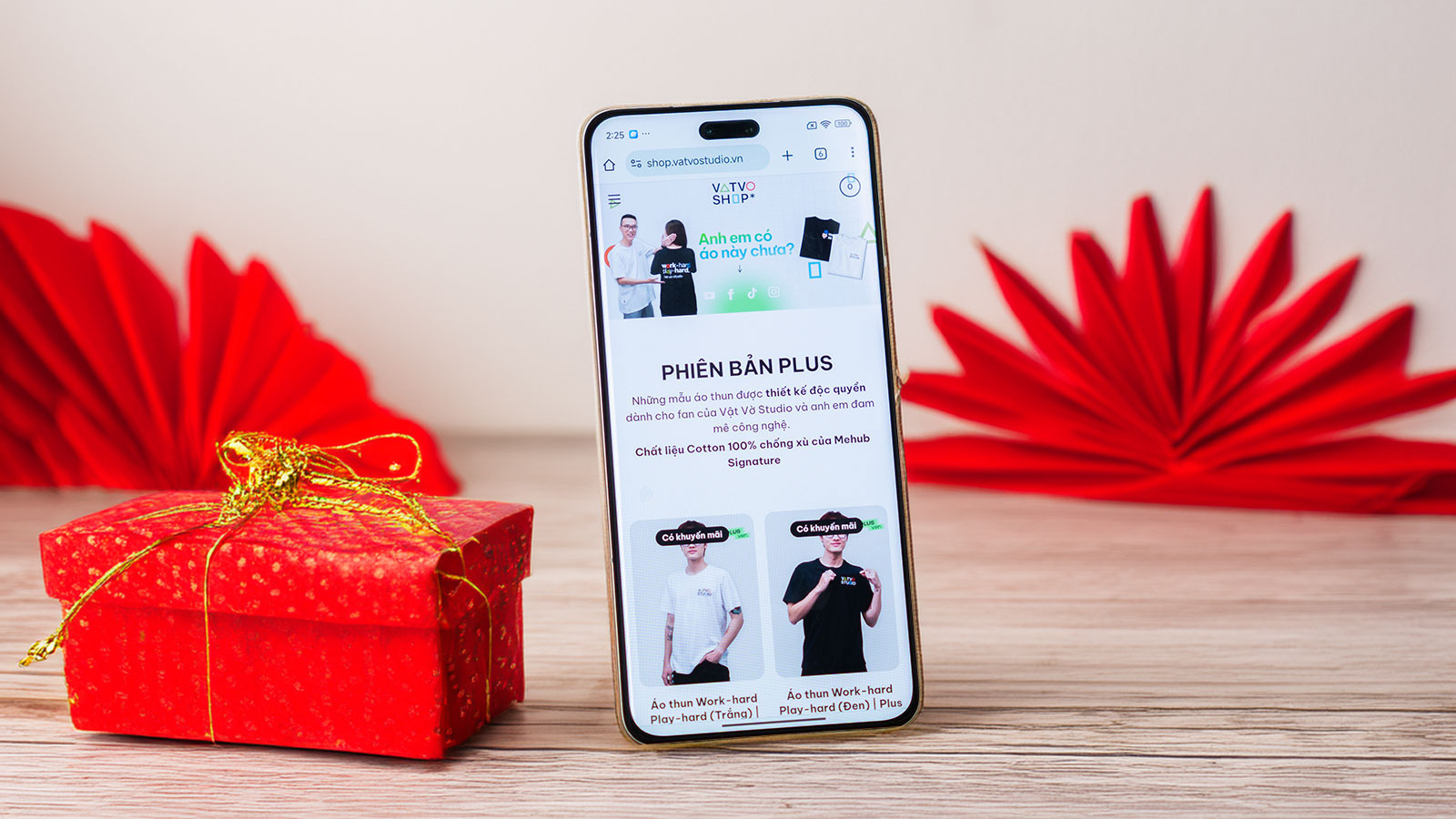
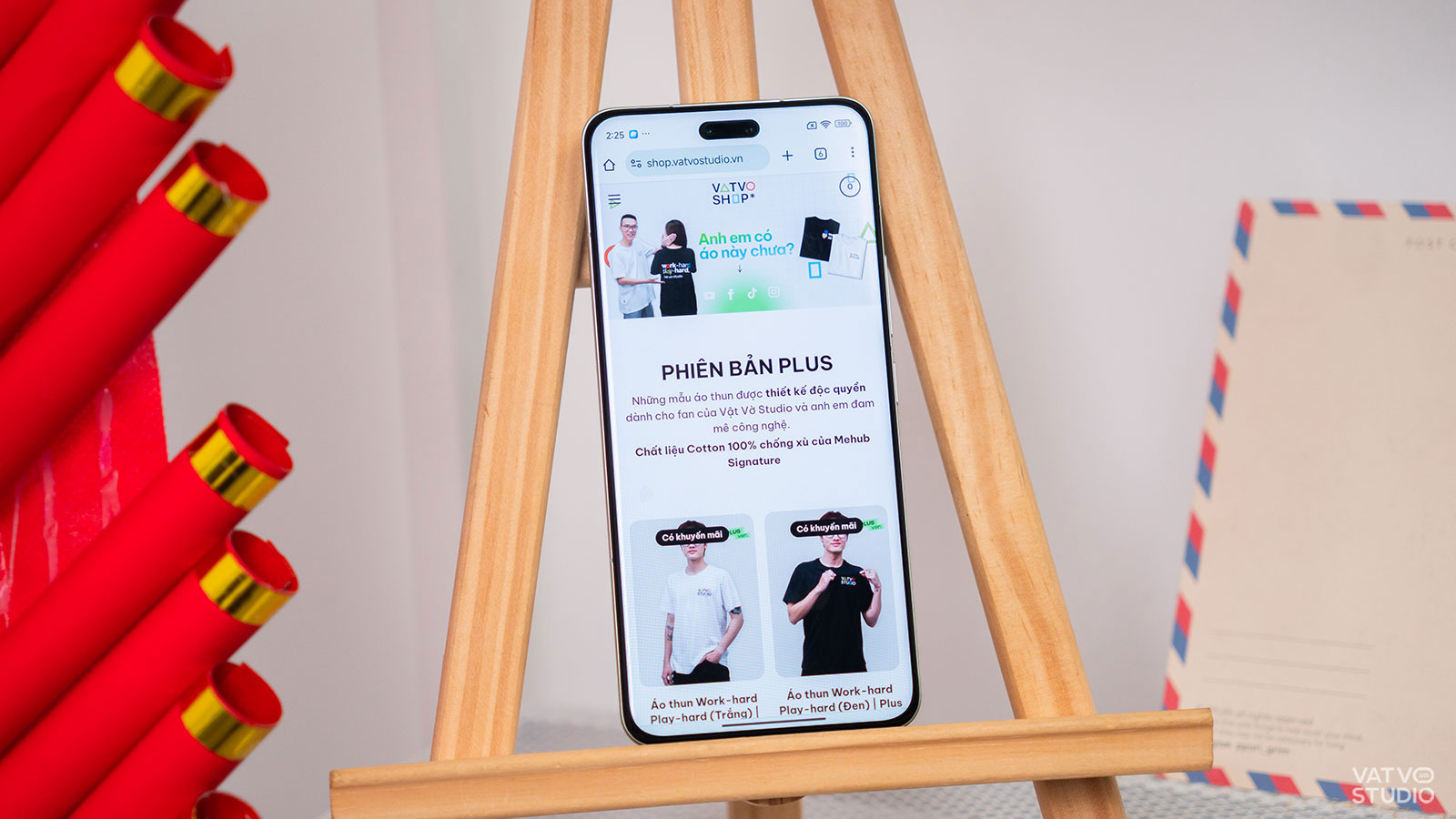

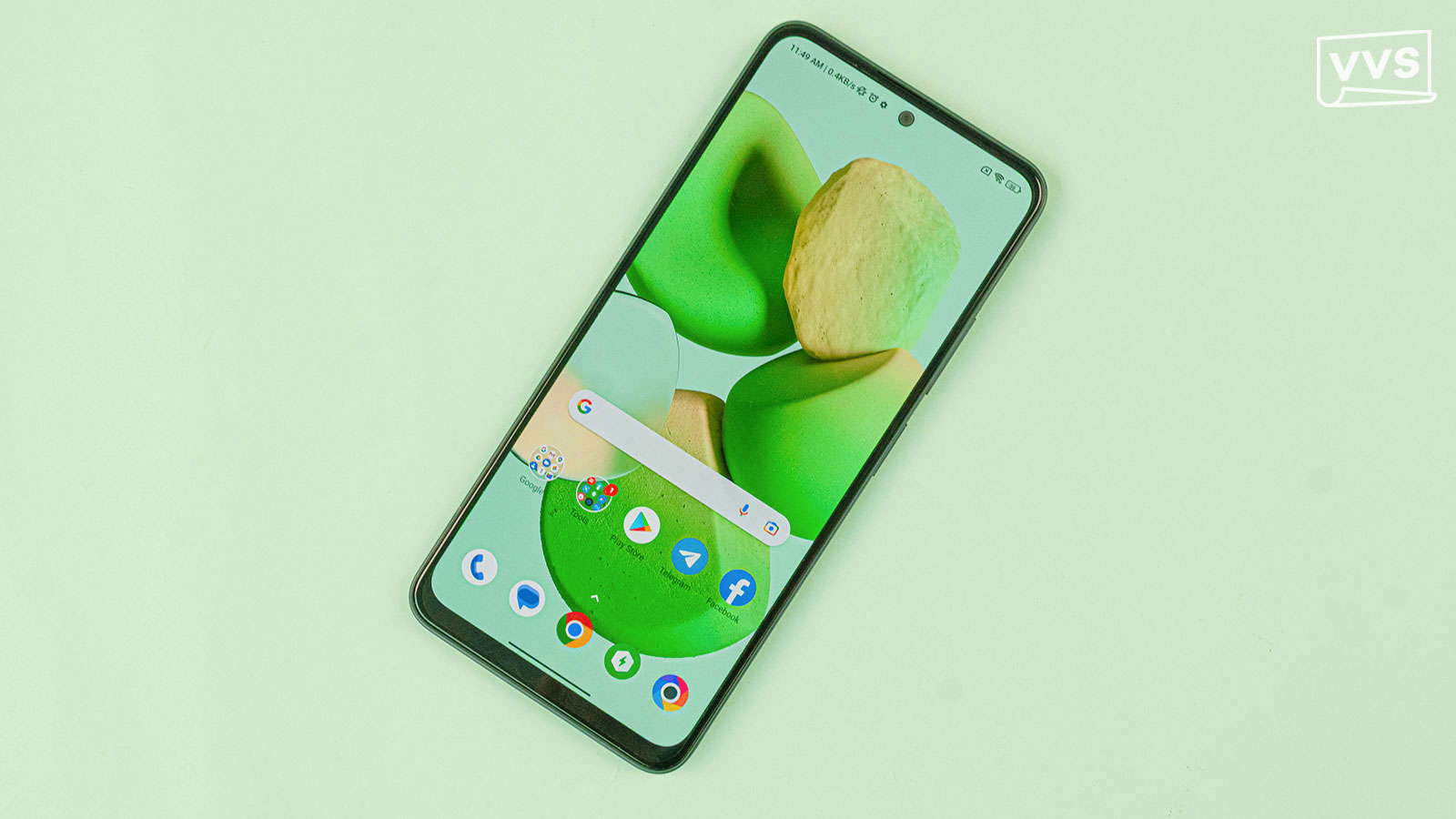

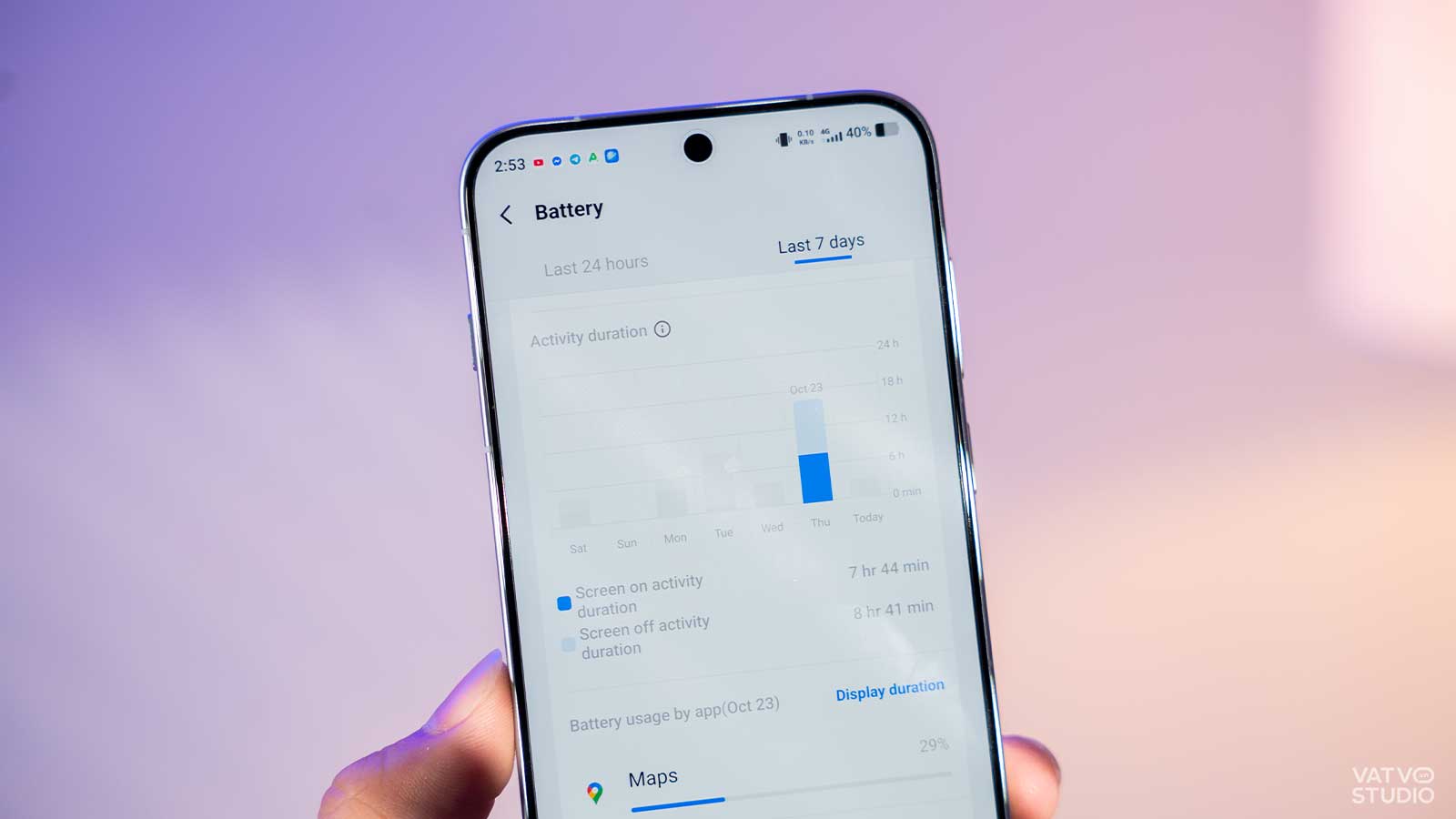





Comments